快剪辑电脑版64位官网原版下载V1.2.0.4102
- 系统大小:81.75 MB
- 系统语言:简体中文
- 更新时间:07-03
- 授权方式:免费软件
- 推荐星级:
快剪辑是一款专门用来制作各种小视频的视频剪辑软件,这款快剪辑电脑版64位官网原版下载V1.2.0.4102软件的功能不仅十分强大,而且使用起来也非常简单。我们可以将自己手里的视
快剪辑是一款专门用来制作各种小视频的视频剪辑软件,这款快剪辑电脑版64位官网原版下载V1.2.0.4102软件的功能不仅十分强大,而且使用起来也非常简单。我们可以将自己手里的视频文件通过快剪辑电脑版64位官网原版下载V1.2.0.4102来进行剪切、合并,然后制作出一个属于自己的视频,分享给其他的用户观看。为了避免用户在剪辑视频的时候出错,快剪辑电脑版64位官网原版下载V1.2.0.4102还提供了边剪辑边欣赏的功能,这样你就可以马上发现自己的视频那些地方出了问题,然后进行及时的修复。剪辑完成就可以发布上传,非常方便,录制完成后,还可以添加特效字幕、水印签名等多种效果,赶快来系统天地下载体验吧!
访问:
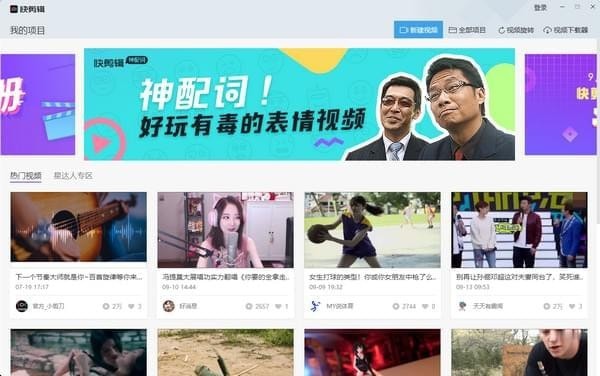
快剪辑电脑版64位官网原版功能介绍:
1.本软件是系统天地提供给用户录制小视频及剪辑等功能的技术服务工具。包含录制小视频功能、剪辑功能、导出功能、分享发布功能、其他功能;
2.录制小视频:支持录制全网范围内所有视频,只要可以播放,就可以录制;
插件提供了超清录制、高清录制、标清录制三种录制模式,还可自定义区域录制。视频录制完之后,插件还提供了简单的视频处理功能,包括裁剪、特效字幕、去水印等等,可对视频进行简单加工。
3.视频美化加工:多种美化功能,操作简单,快速制作小视频;
4.一键分享至多平台:省去繁琐的上传分享操作,一键即可分享至多平台,快速方便更省心。
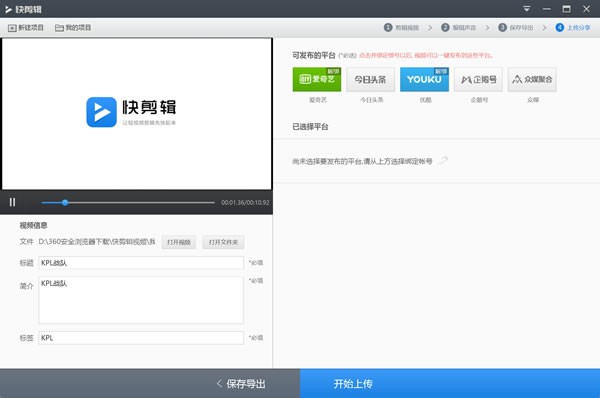
快剪辑电脑版64位官网原版软件特色:
1、专业剪辑 一用即会
精确到帧、高效修剪,支持画面分割、混剪、音频调节等多种剪辑操作。
2、电影级滤镜 效果非凡
即使是手机拍摄的视频,也可以通过滤镜,达到媲美电影的惊艳效果。
3、免费特效素材,迸发精彩创意
值得最好的点缀,特效、音乐、字幕、贴纸、片头、水印,视频素材全免费。
4、在线视频 边播边录
你不愿错过的精彩球赛,最爱的综艺节目,还有电视剧男女主角互撩的精彩瞬间,都可以边看边录。
快剪辑电脑版64位官网原版安装方法:
1、下载并解压软件安装包,双击exe文件运行程序。
2、进入软件安装界面,可选择立即安装或者自定义安装。
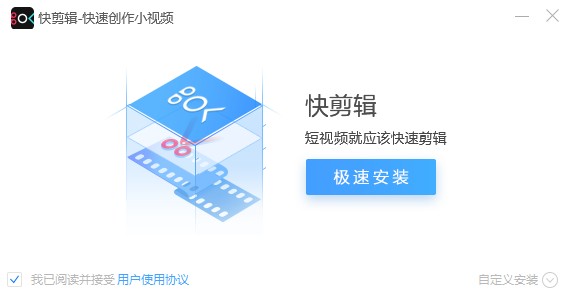
3、选择合适的软件安装位置。

4、点击“极速安装”,等待进度条读取完毕即可。
快剪辑电脑版64位官网原版使用方法:
一、快剪辑怎么剪辑视频
1、导入一段视频素材,导入视频素材可以在视频轨道上面双击导入,也可以选择右上方的本地视频进行添加。
2、可以看见这个视频素材上面有一把剪刀的标志,移动剪刀即可进行剪辑。
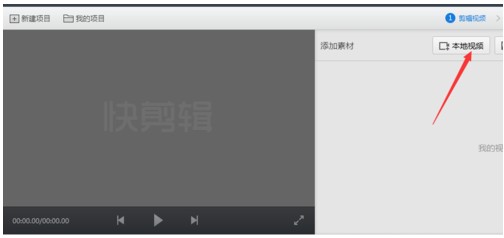
二、快剪辑怎么去水印
1、点击右上角的“新建视频”,打开需要处理的视频。
2、在导出页面点击“加水印”一栏,取消勾选“加图片水印”即可。
三、快剪辑怎样导入导出视频
1、启动快剪辑,然后点击蓝色字体便可以开始导入视频。
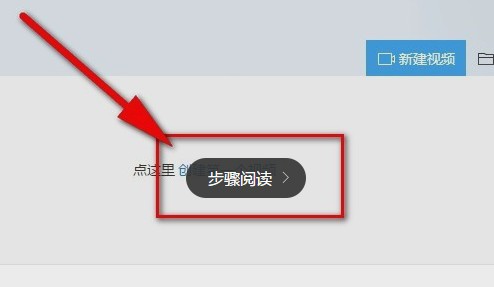
2、如果是要导出视频,则可以在界面下方点击“保存导出”即可。

使用方法
1、录制视频,播放任意视频时,将鼠标放在视频框内,就会在视频右上角出现录制小视频选项插件提供了超清录制、高清录制、标清录制三种录制模式,还可自定义区域录制。视频录制完之后,插件还提供了简单的视频处理功能,包括裁剪、特效字幕、去水印等等,可对视频进行简单加工。

2、录制完视频后,还提供了视频美化加工功能多种美化功能,操作简单,快速制作小视频
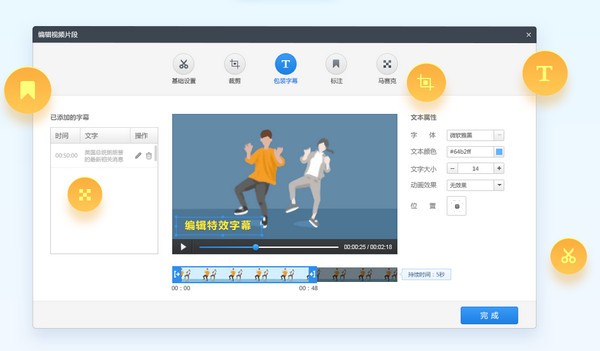
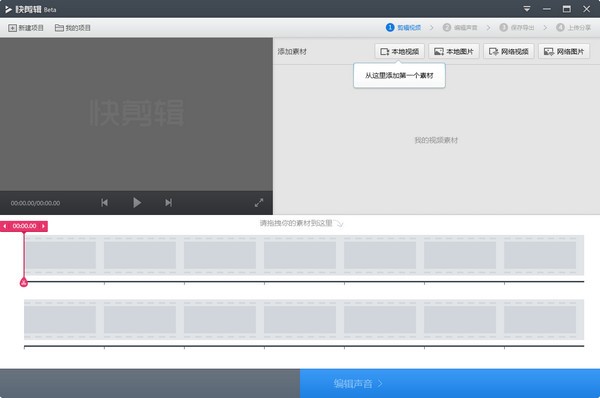
3、一键分享至多平台,省去繁琐的上传分享操作,一键即可分享至多平台,快速方便更省心。快剪辑,该插件支持在线剪辑。对新闻发布会、新品发布会等等能直接进行剪辑,插件内关联了众多自媒体号,剪辑完成后直接上传发布,必将成为自媒体人的视频搬运神器。
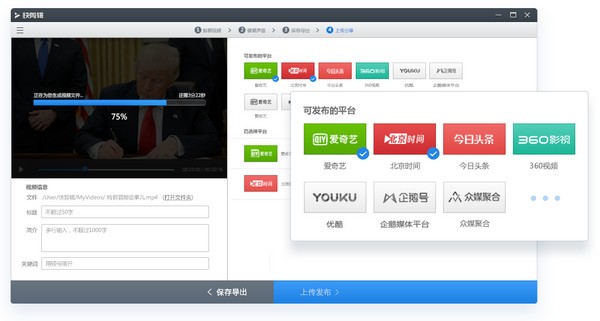
4、录制完成后,可以在网页右下角点击“快剪辑”弹出“我录制的视频”
快剪辑电脑版64位官网原版常见问题:
1、如何使用快剪辑进行录屏?
答:访问视频网站播放视频,当鼠标挪到视频播放器附近时,右上角会出现图中红框所示的工具条,点击录制小视频就可以进入录制界面。
2、录屏后在哪里找到录制的文件或更改保存位置?
答:录屏文件默认保存在您在360安全浏览器中最后一次下载文件所选择的保存文件夹中。
3、何旋转视频画面?
答:快速模式下进入视频片段的基础设置,可以选择不同的视频播放速度。